Доступно с лицензией 3D Analyst.
На панели инструментов Редактор 3D (3D Editor) содержится набор инструментов для создания, обновления или удаления объектов непосредственно на экране. Редактирование в 3D спроектировано для работы с дополнительным модулем ArcGIS 3D Analyst в ArcGlobe и ArcScene. Процесс редактирования в 3D мало отличается от редактирования в ArcMap (2D). Однако, имеются некоторые фундаментальные отличия. Все инструменты легко найти на прикрепляемой панели инструментов и в ниспадающем меню Редактор 3D (3D Editor). У вас имеется доступ к полному набору команд, включая Переместить (Move), Повернуть (Rotate), Размер (Size) и Масштаб (Scale), а также к специализированным 3D-инструментам, например, к инструментам для работы с объектами мультипатч. Все инструменты обеспечивают обновление поверхности в реальном времени, что позволяет как сохранять изменения непосредственно в документе, так и отменять эти изменения.
Вы можете задать настройки для редактирования в 3D с помощью диалогового окна Опции редактирования (Editing Options), которое можно открыть, щелкнув меню Редактор 3D (3D Editor) и выбрав Опции (Options). Вы можете установить единицы измерения и число знаков после запятой; какие символы и панели инструментов будут отображаться при редактировании и т.д. Кроме того, можно использовать параметры замыкания, которые облегчают редактирование. Параметры замыкания позволяют задать точное положение вершин новых объектов. Допуск замыкания, свойства и приоритет необходимо задать заранее, до использования среды замыкания.
Ниже показаны изображения этих панелей, как они выглядят в ArcScene и ArcGlobe соответственно. Ниспадающее меню Редактора 3D идентично в обоих 3D-средах отображения.
Панель инструментов Редактор 3D (3D Editor) в ArcScene

Панель инструментов Редактор 3D (3D Editor) в ArcGlobe

Ниспадающее меню панели инструментов Редактор 3D
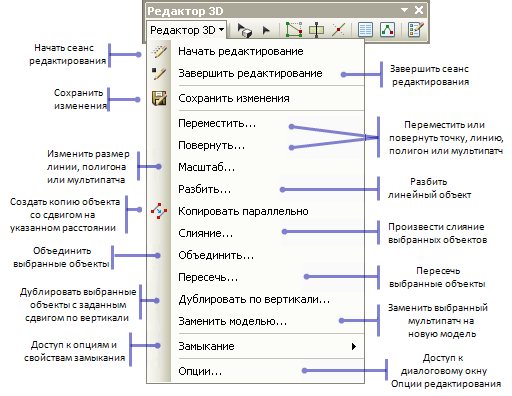
Опции ниспадающего меню панели инструментов Редактор 3D (3D Editor)
| Опции | Описание | Сочетание клавиш |
|---|---|---|
Позволяет начать сеанс 3D-редактирования и активировать 3D-инструменты | ||
Позволяет завершить сеанс 3D-редактирования Вам будет предложено сохранить самые последние несохраненные изменения или отказаться от них. | ||
Сохранить изменения | Сохраняет изменения во время редактирования Это рекомендуется сделать перед завершением сеанса редактирования. | |
Перемещает выделенные объекты вправо, влево, вперед, назад, вверх или вниз. | Выделите объект и нажмите клавишу M. | |
Поворачивает выделенные объекты в плоскости x,y | Выделите объект и нажмите клавишу R. | |
Изменяет размер выделенных объектов. | Выделите объект и нажмите клавишу C. | |
Позволяет вручную разбить линию на две в указанной щелчком точке с созданием нового объекта. | ||
Создает копию линейного объекта со сдвигом на указанном расстоянии слева, справа или по обеим сторонам исходного объекта | ||
Объединяет выбранные объекты одного слоя в новый объект; применяется только к линиям и полигонам | ||
Объединяет выбранные пространственные объекты в один новый объект | ||
Создает новый пространственный объект из общих участков или граней двух любых выбранных объектов одного типа геометрии. | ||
Копирует выделенные объекты с заданным отступом по вертикали | ||
Заменяет геометрию выделенного объекта или объектов 3D-моделью; доступно только для объектов-мультипатч. | ||
Включает замыкание, чтобы установить точное местоположение вершин пространственных объектов относительно других имеющихся объектов | ||
Открывает диалоговое окно Опции редактирования (Editing Options) |
Инструменты панели Редактор 3D
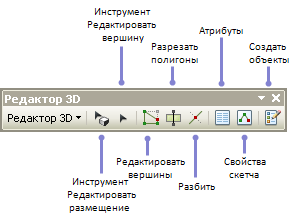
Инструменты редактирования в 3D
| Инструмент | Описание |
|---|---|
Редактировать размещение | Позволяет выделять и перемещать, поворачивать и масштабировать объекты в интерактивном режиме. Выбранные объекты необходимы для активации других команд редактирования или заполнения атрибутов в других окнах, например, в окне Свойства редактируемого скетча (Edit Sketch Properties). |
Непосредственно в один клик включает режим редактирования вершины. Объект становится выделенным, а все вершины подсвечиваются. Указатель меняет цвет с черного на белый, показывая тем самым, что вы можете выбирать вершины и изменять сегменты. Щелкните вершину правой кнопкой мыши, чтобы открыть контекстное меню, в котором имеются дополнительные команды редактирования вершин, например, Вставить вершину (Insert) и Переместить (Move). | |
Активирует цифровую плоскость, и вы можете создавать на ней новые пространственные объекты. Вновь созданные объекты получат Z-значения исходя из значения высоты, которая будет вами задана для появления цифровой плоскости. Нажимайте эту кнопку для включения и выключения плоскости высоты. | |
Текущее Z | Задает Z-значение на данный момент. Это поле будет включаться только тогда, когда будет переключаться Current Z. Значение по умолчанию равно нулю, но при установке значения current Z допускаются и положительные, и отрицательные значения. |
Редактировать вершины | Подсвечивает все вершины выделенного объекта, активируя режим редактирования вершин. Вы можете использовать инструмент Редактировать вершину (Edit Vertex) для редактирования вершин и сегментов, которые образуют пространственный объект. Или просматривать и изменять свойства вершин в окне Свойства редактируемого скетча (Edit Sketch Properties). |
Разрезает полигон и создает один или несколько новых объектов. Замыкание на ребро часто помогает успешно выполнять операции разрезания. | |
Разделяет выделенный линейный объект на два объекта. | |
Открывает окно Атрибуты (Attributes), в котором можно просматривать и редактировать (включая добавление, удаление или обновление) атрибуты выбранных пространственных объектов. | |
Открывает окно Свойства редактируемого скетча (Edit Sketch Properties), где можно редактировать такие атрибуты вершин, как M- и Z-значения. | |
Открывает окно Создать объекты (Create Features), в котором с помощью шаблонов и инструментов построения можно добавлять новые пространственные объекты. |